蓝牙音响因其便携性和出色的音质,成为许多音乐爱好者的首选设备。然而,如何将蓝牙音响连接到台式电脑上,却让不少用户感到困惑。本文将详细介绍几种常见的连接方法,帮助用户轻松实现蓝牙音响与台式电脑的配对。
### 一、前期准备
1. **检查电脑蓝牙功能**:首先,确保台式电脑具备蓝牙功能。在Windows系统中,右键点击“此电脑”或“我的电脑”,选择“属性”,然后在“设备管理器”中查找“蓝牙”选项。如果找到,说明电脑支持蓝牙。
2. **确保音响处于配对模式**:在连接之前,确保蓝牙音响已经开启并处于配对模式。通常,音响上会有一个专门的配对按钮,按下后会发出指示灯闪烁或声音提示,表示已进入配对状态。
### 二、通过蓝牙配对连接
1. **打开蓝牙设置**:在Windows系统中,打开“设置”,选择“设备”,然后点击“蓝牙和其他设备”,确保蓝牙开关处于开启状态。
2. **搜索并连接音响**:在“蓝牙和其他设备”页面中,点击“添加蓝牙或其他设备”,系统会自动搜索附近的蓝牙设备。在搜索到的设备列表中,找到蓝牙音响并点击连接。
3. **输入配对码**:系统可能会要求输入配对码,这个码通常在音响的说明书上可以找到。输入正确的配对码后,点击“是”完成配对。
### 三、使用第三方软件连接
如果台式电脑没有内置蓝牙功能,可以使用第三方软件进行连接。例如,下载并安装“蓝牙管理工具”或“蓝牙驱动”等软件,这些软件通常可以帮助用户建立连接并管理蓝牙设备。
### 四、使用无线传输线连接
如果台式电脑和音响设备都支持无线传输(如无线HDMI或无线同轴等),可以考虑使用无线传输线进行连接。这种方法不仅简单方便,还可以避免复杂的配对过程。在购买时,请确保选择与设备和操作系统兼容的无线传输线。
### 五、连接后的设置与注意事项
1. **设置默认播放设备**:在Windows中,右键点击任务栏右下角的音量图标,选择“播放设备”,找到蓝牙音响并设为默认设备。
2. **调整音量**:确保音响和电脑的音量都适中,以获得最佳的听音体验。
3. **检查连接稳定性**:定期检查蓝牙连接的稳定性,避免出现断断续续或声音延迟等问题。
通过以上步骤,用户可以轻松地将蓝牙音响连接到台式电脑上,享受高品质的音乐体验。